Све методе поравнавања текста у Мицрософт Ворд

- 4877
- 1193
- Mr. Wilbert Price
Вицрософт Ворд је један од најпопуларнијих уредника текста. Али обични корисници су далеко од упознавања са свим функцијама које овај универзални алати нуди.

Понекад се корисник збуњује чак и у основним стварима и не може да постави документ у ред. Један од разлога искривљеног текста је погрешно поравнано.
Да се поравнате текст у речи није тако тежак. Постоји неколико опција за постизање жељеног резултата. Који да одабере, овде ће сваки корисник одлучити за себе.
Коначно се бавити поравнањем текста у речи, морате да проучите све методе и опције.
Потражитељиве методе
Постоје различите врсте поравнања писменог текста у таквом програму као реч коју је развио Мицрософт. Са сваком новом верзијом софтвера, функционалност се побољшава и шири.
Истовремено, програм Реч и даље остаје релевантан и често користи такве врсте поравнања штампаног текста:
- хоризонтално;
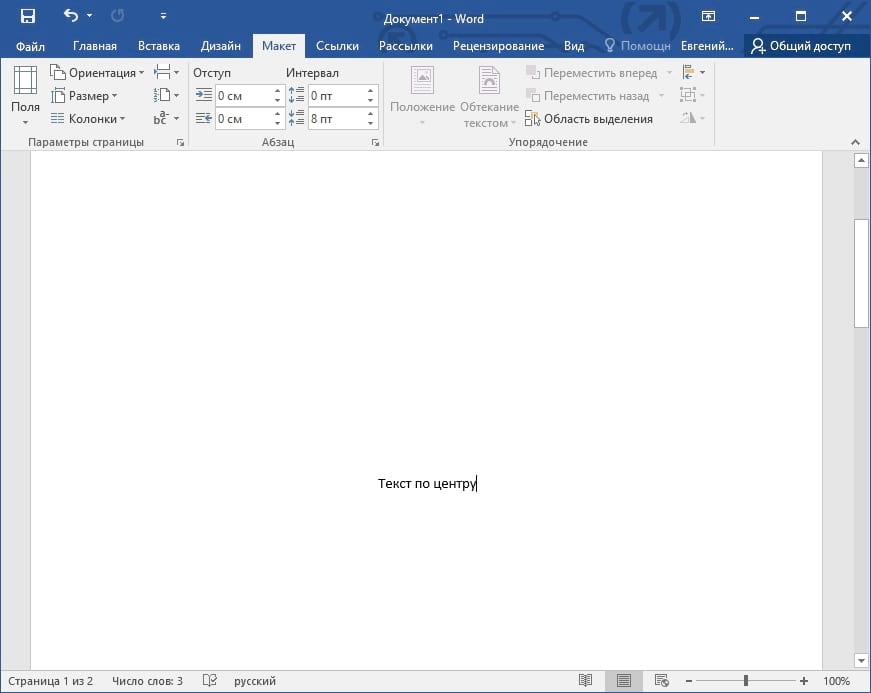
- вертикално.
Ове методе се заузврат могу спровести на различите начине. Пре него што је корисник започео само поравнање свог текста, неће бити сувишно да сазнате шта су и шта реч уредник може да понуди својим корисницима.
Изгледа да је то најједноставнији задатак. Али у пракси је прелепо и тачно напуштање документа у Ворд није увек врло једноставан. Требат ће овде мало времена да бисте разумели све опције и суптилности. Што чешће ћете бити на рачунару и проучите функције речи, лакше ће се показати да ће радити са овим Оффице програмом.
Реч омогућава усклађивање готовог текста у Ворд документу не само у својој ширини, то је, хоризонтално, али и висине, односно у вертикалној равнини.
Хоризонтално
Пре свега, требали бисте схватити како да исправно ускладите припремљени текст у Ворд хоризонтално.
Највећи део алата и разних функција које се садрже Реч програм приказује се на главном екрану, односно на контролну таблу. Она је касета. Различити врући кључеви су везани за главне функције.
Ако корисник има прилично једноставан задатак да се у ширини активира штампани текст, онда можете користити одговарајуће тастере или тастере који се налазе на контролној табли. Осол, постоје владари и мање захтеван табула функција.
Сада детаљније о свим начинима да се уредно усклађивање у речи прецизно у ширини.
Контролна табла (трака)
Поштено је рећи да је најлакше самостално учинити кориснику да се ширине усклади директно помоћу специјалних тастера који се налазе на траци. Они су на картици називају главну и одатле морате прећи на алате од стана.
Укупно, Ворд има неколико доступних дугмета, изводећи текст штампања у ширини када их притиснете. Имају одговарајући визуелни дизајн. Због тога је јасно које дугме за које је у ствари одговорно усклађивање. Наиме:
- поравнавање дуж ивица, омогућавајући поравнавање на левој ивици и такође, ако је потребно, на десној ивици;
- у центру;
- По ширини.
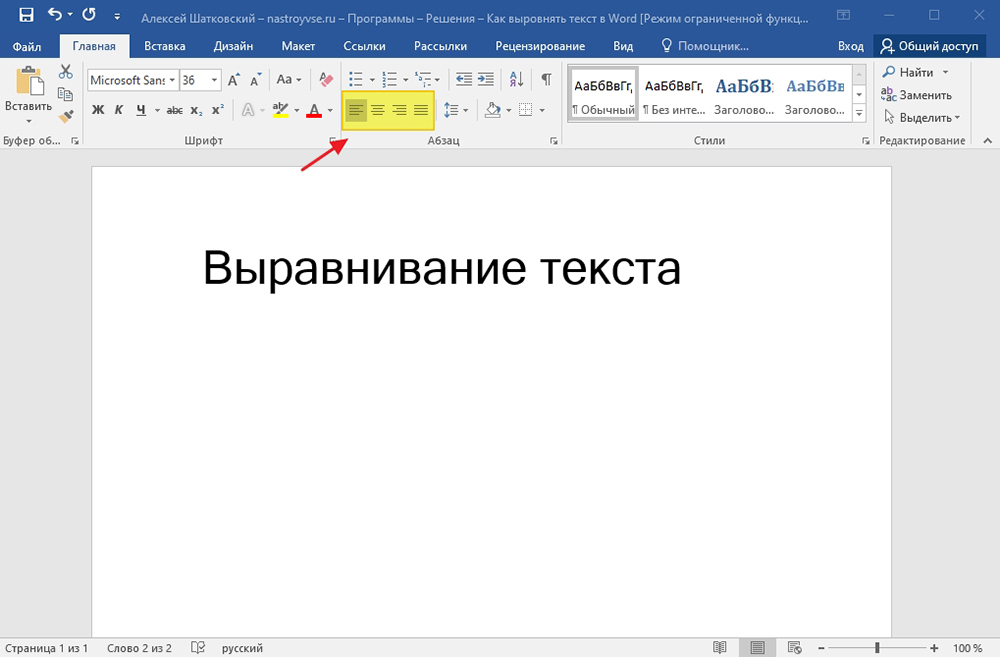
Могуће је применити поравнање у ширини у уреднику текста речи не за било коју страницу. Ова функција се примењује само на низ текста. Говоримо о параграфима или неколико линија. Задатак овог дугмета је истезање написаног са једне ивице у другу. Према томе, да се усклади кратка мала линија неће радити ширином.
Да бисте брзо поравнали текст кроз програм Ворд, или постоји део, довољно је да одаберете, а затим кликните на погодно дугме на касети.
Истовремено, тастери на траци нису једини начин да се поравнају у речју уредника речи.
Постоје алтернативне методе које такође често користе корисници. Они се могу чинити слоптивнијим, али у стварности је ово варљиво утисак. Ако је задатак да се текст лагано усклади кроз реч, могу се користити све доступне методе и алати.
Могуће је поставити праву опцију за наредне поравнање у ширини чак и у празном текстуалном документу. Да би то учинио, довољно је да корисник инсталира кочију након чега ће започети скуп текста. Он ће се већ аутоматски прилагодити потребним подешавањима.
Хоткеис
Постоји још једна опција која пружа употребу врућих тастера.
Опција за оне који желе брже радити и не тражите картицу алата сваки пут и не кликните на различите тастере на алатној траци.
Али да убрзате поступак, мораћете да научите неколико комбинација тастатуре на тастатури.
Поравнати све одломаке у речи, користећи само тастатуру, запамтите следеће комбинације:
- Цтрл и ја изводимо поравнање на левој ивици;
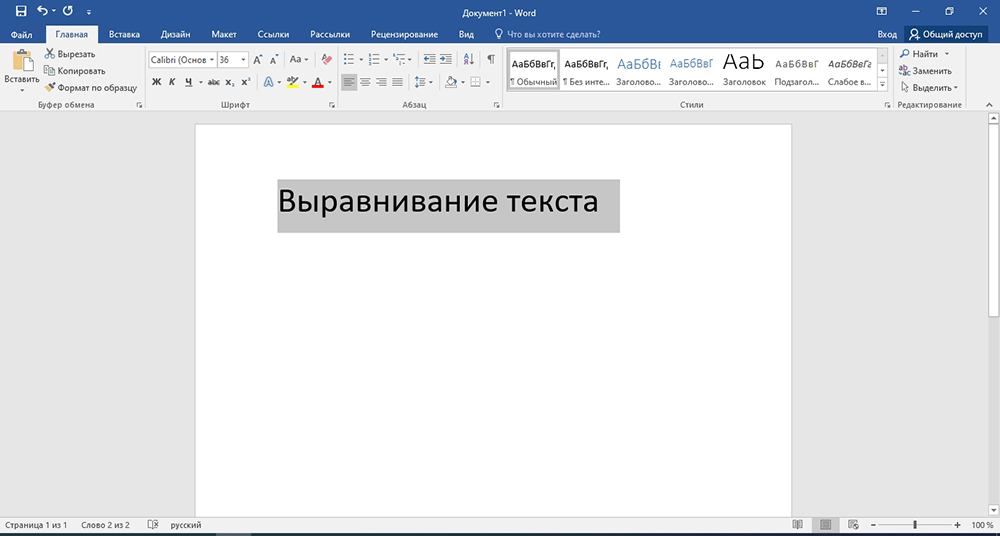
- Цтрл и Р и даље ће се направити на десној ивици;
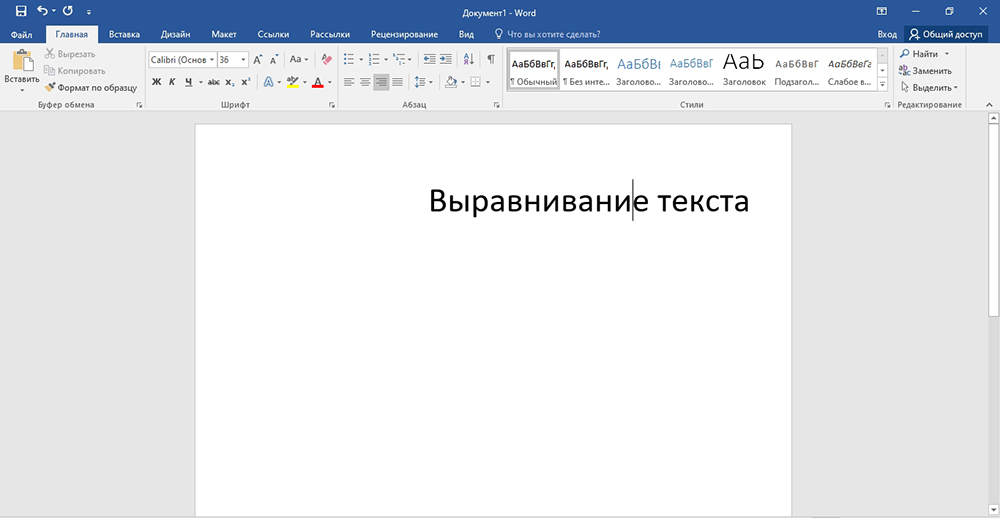
- Цтрл и Е су усклађени у центру;
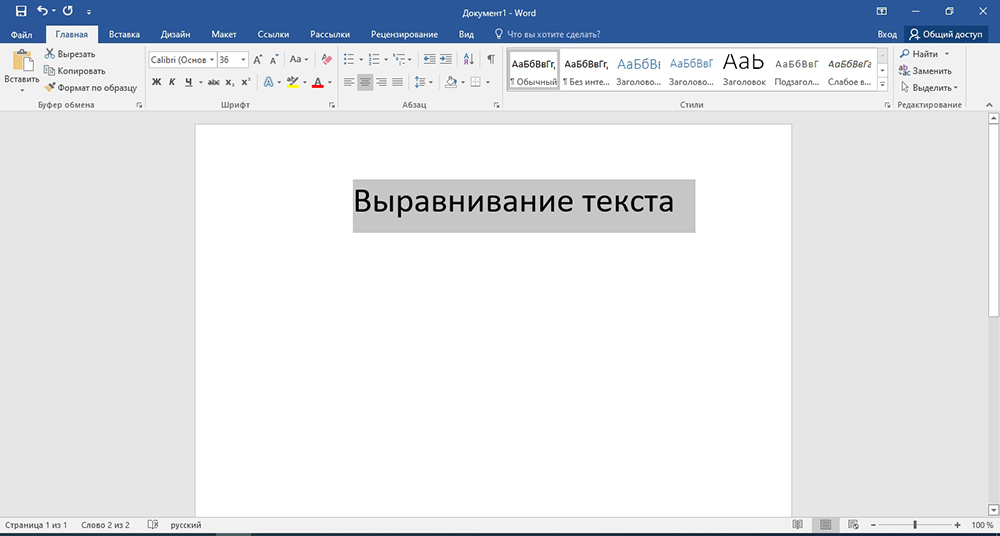
- Цтрл и Ј по ширини.
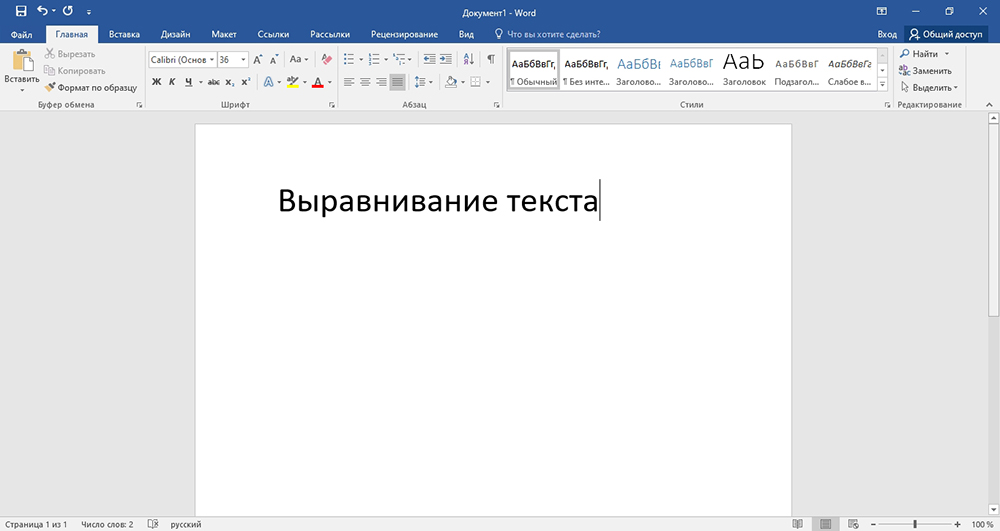
Као и у претходном случају, помоћу комбинације тастатуре на тастатури, већ готов текст можете да ставите у ред или почните да штампате нови документ са поравнањем. У другом случају, довољно је ставити курсор на почетку линије, а затим притисните једну од представљених варијација комбинације тастера на вашој уобичајеној тастатури.
Произвољна метода
Постоји и произвољно поравнање, метода коришћењем хоризонталне изграђене линије и табела. Претходне методе омогућавају утврђивање положаја писменог текста у односу на границе документа, центра или га истегнути између две границе. Али постоје ситуације када је потребно да се створи фиксно, односно јединствено увлачење за целокупни документ о уређивању или само део ње, у односу на само једну или две границе.
Као опција, можете да користите јаз или картицу. Али то је релевантно само за прву штампану линију. Није баш најбољи излаз из ситуације. Ако требате да учините рад глатко и тачно, најбоље решење би било коришћење интегрисаног владара или картица. Такође се користи њихова комбинација.
- Да бисте се повукли са леве границе, морате да одаберете текст или део њега, а затим притисните тражени број табулатора. Когда је смештен смештај на необходимое пользователу раслоание, просто уберите виделение. Минус методе је да се смјена изводи на одређеном фиксном кораку, што није увек погодно за корисника. Плус са десне границе, текст се не помера. У овом случају, владар ће помоћи.

- Ако је владар сакривен, то је потребно приказати, ставити чек на траку са алаткама у одељак. Након тога одаберите документ. Почните да повлачите горњи и доњи водич линије владара, са леве на десно, држећи леви на дугме Цомпутер глодавца и не ослобађање док се не довршава поравнање. Исто се може учинити са десне стране налево. Линија сужава и проширује садржај странице.

Линија има објективно сјајне могућности у поређењу са картицом. Али истовремено, оба алата могу бити подједнако корисна и неопходна приликом уређивања у Мицрософт Ворд-у.
Вертикално
Биће фер да призна да је потреба да се текст поравна у Висини Мицрософт Ворд у висини много ређе него у ширини. Али таква потреба је потребна.
Вежба јасно показује да се вертикално изравнавање обично користи у стварању формалних докумената, као што су изјаве, уредбе и објашњења, као и назив листова и разне врсте предложака. Или то могу бити појединачне потребе корисника.
Постоје и неколико опција за постављање текста у ред.
Кроз параметре странице
Максимална поједностављена верзија поравнања путем параметара странице која корисник може да користи корисник програма речи речи.
Иако, као искусни корисници бележе, боље је користити један од многих спремних предмета који су постављени у Ворд-у. Њихов плус је да су већ украшени и правилно изравнани.
Важно је узети у обзир да се поравнање путем параметара омогућава да радите само са свим текстом који је на страници или са садржајем целог текстуалног документа. Ако покушате да нанесете методу на засебном фрагменту, то ће једноставно бити на посебној страници.
Корисник ће морати да уради следеће:
- означите садржај документа са мишем;

- Идите у одељак "Изглед";

- Отворите одељак "Параметри страница";
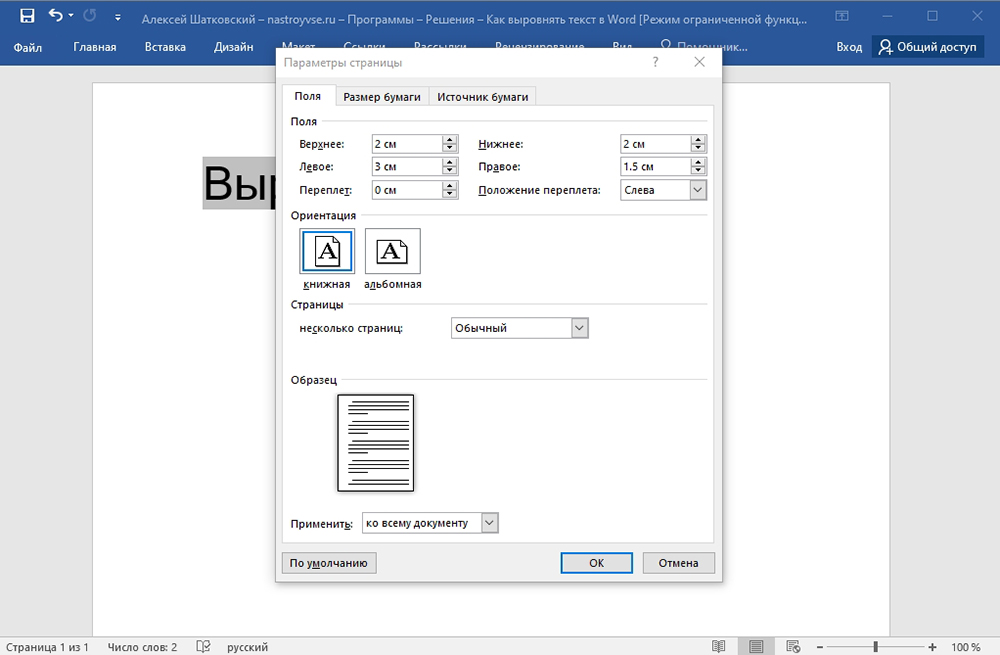
- У доњем десном углу овог блока налази се дугме направљено у облику стрелице и угао, насупрот параметрима на натписом ";
- Отвориће се нови прозор, где бисте требали ићи на картицу "Соурце Соурце Соурце";
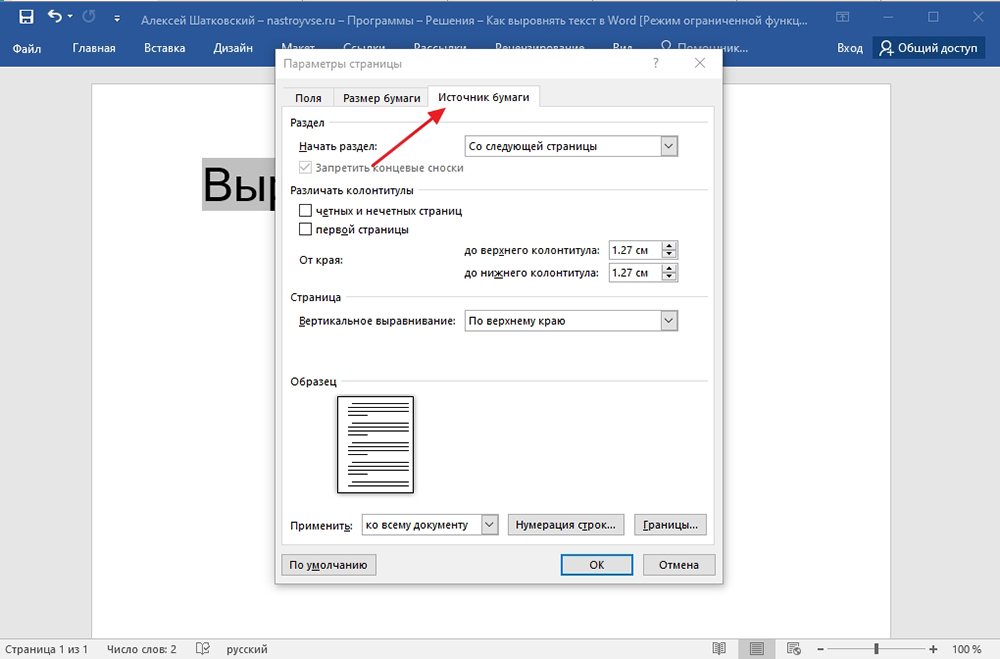
- Овде погледајте блок под називом "Страница";
- Насупрот колони "Вертикално поравнање" сада одаберите опцију која вам одговара са листе пада;
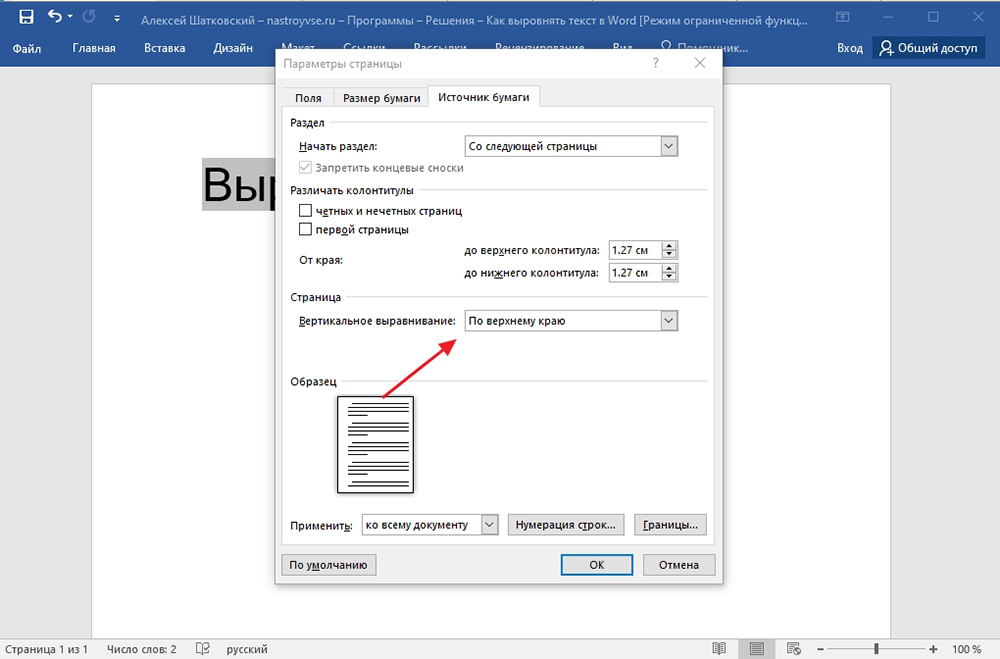
- Изаберите који текст треба применити текст.
Можете се пријавити само на одабрани део текста и одсека или на цео документ.
Промена се завршава једноставном притиском на дугме ОК.
Коришћење владар
У претходном делу, где је разматрано хоризонтално поравнање, такав алат као владар је већ коришћен. Овај алат, директно уграђен у програм Ворд, који омогућава корисницима да раде оно што треба да спроведе кроз "параметре странице" немогуће је.
Следеће упутство ће овде бити релевантне:
- Укључите функцију екрана линије;
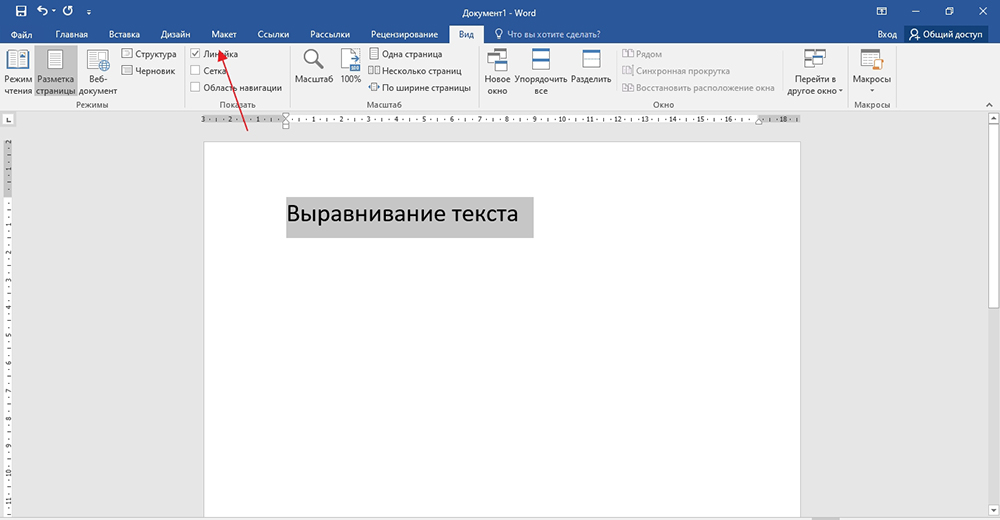
- Преведи курсор миша на место између сиве и беле зоне вертикалне линије на врху;
- Сачекајте курсор да стекне врсту стрелице усмерене у два правца;
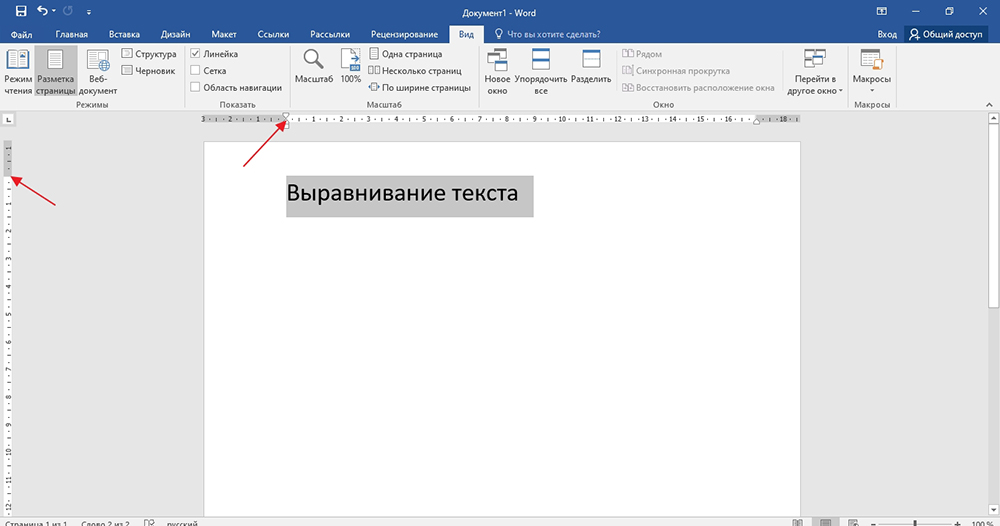
- Затворите лево дугме рачунара;
- Сада повуците курсор или убрзо, што већ зависи од потребних промена;
- По аналогији, померите курсор у доњем делу вашег текста.
То је све, посао се ради на томе. У погледу подешавања, владар је флексибилнији и универзалнији. Али овде много зависи од одређених задатака са којима се суочавају корисник.
Као што се може чинити, усклађивање текста је прилично компликован задатак. У ствари, тешко је сложити се са овом изјавом. Ово су основне функције програма Ворд, који чак и почетник може лако да савлада. Стога морате да покажете само мало изложености и стрпљења, пажљиво проучавати сва упутства и буквално након неколико покушаја, поравнање ће се обављати у секунди.
Који од алата и метода које се користе сви ће одлучити за себе.
Хвала свима на пажњи! Претплатите се, оставите коментаре, постављајте релевантна питања и разговарајте о нашем пројекту пријатељима!
- « Шта да урадите ако се појави грешка приликом форматирања флеш уређаја
- Зашто вам је потребна архива Оутлоок маила »

